Modello di roadmap in PowerPoint
- Home
- Risorse
- Hub dei contenuti
- Modello di roadmap in PowerPoint
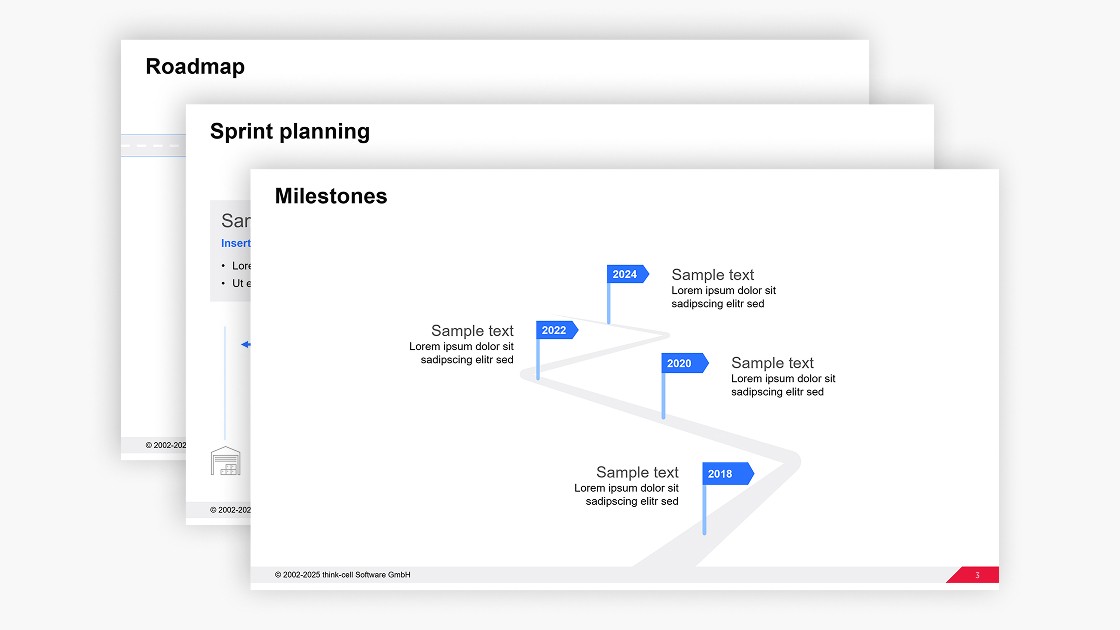
4 lettura minima — by Stephen Bench-Capon
Utilizza uno di questi modelli di roadmap in PowerPoint gratuiti, progettati dai nostri esperti per migliorare le presentazioni aziendali e comunicare la pianificazione in modo più efficace.
Perché dovresti utilizzare un modello di roadmap per le tue presentazioni
Se si include una diapositiva di pianificazione del progetto in una presentazione PowerPoint, l’utilizzo di un modello di roadmap offre numerosi vantaggi rispetto a molte delle alternative:
- Modello di roadmap versus PowerPoint SmartArt: PowerPoint offre una selezione di grafiche SmartArt che include anche alcuni diagrammi di processo, ma adattarli alla tua roadmap può essere difficile. Non è possibile utilizzare strumenti di allineamento per regolare le forme e può essere frustrante dover lavorare entro i limiti di SmartArt.
- Modello di roadmap versus screenshot dello strumento di pianificazione: Se si utilizza un’app web per la pianificazione del progetto, è possibile effettuare facilmente uno screenshot della roadmap per copiarla nella presentazione. Tuttavia, quasi sempre il risultato ottenuto non sarà così gradevole perché il layout, i caratteri e il branding della tua app di pianificazione non corrisponderanno al design della presentazione.
- Modello di roadmap versus diagramma di Gantt: Nonostante i diagrammi di Gantt siano utili per comunicare date, orari e responsabilità precisi, spesso vorrai una roadmap di livello più alto che si concentri sui risultati chiave e sulle attività cardine. Anche i migliori diagrammi di Gantt non consentono tanta flessibilità nello storytelling quanto un modello di roadmap dedicato.
Come utilizzare il modello di roadmap in PowerPoint
Puoi utilizzare questo modello di roadmap gratuitamente nelle tue presentazioni PowerPoint e adattarlo facilmente alle tue esigenze.
Inizia con il modello di roadmap giusto per il tuo progetto
Il modello contiene tre varianti, quindi scegli quella che più si avvicina al piano che desideri comunicare ai tuoi stakeholder:
- Il primo modello di roadmap è visivamente attraente e utilizza spille colorate per attirare l’attenzione del pubblico sui risultati più importanti.
- Il secondo modello di roadmap si concentra sulle attività cardine ed è progettato per indicare in modo chiaro le date di completamento passate o future e lascia ampio spazio per i dettagli.
- Il terzo modello di roadmap può essere utilizzato per la pianificazione degli sprint, con spazio per mostrare una panoramica degli argomenti di interesse e degli obiettivi chiave associati a tre sprint imminenti.
La scelta del modello più adatto ridurrà il tempo necessario per compilare la roadmap con i dettagli del progetto e adattarla per soddisfare le tue esigenze specifiche.
Aggiungi il modello di roadmap alla tua presentazione PowerPoint
Questo modello di roadmap è completamente compatibile con qualsiasi versione di PowerPoint e può essere inserito nella presentazione in due modi:
- Utilizzando CTRL+C per copiare l’intera diapositiva. Vai alla presentazione, fai clic con il pulsante destro del mouse nel riquadro di anteprima della diapositiva e seleziona “Usa tema di destinazione” per incollarlo nel modello di roadmap.
- Evidenzia tutti gli elementi della diapositiva che compongono la roadmap trascinando una casella intorno ad essi con il mouse. Copiali utilizzando CTRL+C. Quindi vai alla presentazione e incolla la roadmap nella diapositiva di destinazione con CTRL+V. Copiare solo gli elementi rilevanti è meglio se si dispone di un layout di diapositiva esistente in cui si desidera inserire la roadmap.
Adattando il modello di roadmap in PowerPoint alle tue esigenze
Anche con un modello ben progettato, dovrai compilare la tua roadmap con dettagli come attività cardine e informazioni sul progetto e apportare alcuni adattamenti necessari per garantire che la diapositiva della roadmap sia visivamente allineata con il branding della tua presentazione.
Applica l’identità aziendale del tuo marchio
Quando la incolli, la diapositiva del modello di roadmap si adatterà automaticamente al tema della presentazione, ma dovrai comunque verificare che i colori dei titoli, dei testi e delle forme si adattino al modo in cui vengono utilizzati nelle linee guida del tuo marchio. Se si applicano in particolare più colori a una serie di attività cardine, assicurati che provengano tutti dalla tua palette di colori. Inoltre, se utilizzi il modello di pianificazione sprint, potresti voler utilizzare icone proprietarie dalla libreria di icone della tua organizzazione.
Aggiungi o rimuovi attività cardine e risultati
È possibile adattare facilmente i modelli di roadmap per includere il numero di attività cardine e risultati che desideri mostrare. I primi due modelli di roadmap vengono forniti con quattro attività cardine come standard, ma per aggiungerne altre è sufficiente duplicare gli elementi rilevanti e posizionarli dove devono andare nella timeline.
Fai attenzione, però, a non aggiungere troppe attività cardine alla tua roadmap, perché possono creare confusione e distrarre dal tuo messaggio principale. Lo scopo principale di una roadmap di alto livello è concentrarsi su ciò che è più importante e comunicare la narrazione complessiva, piuttosto che fornire al pubblico ogni piccolo dettaglio.
Compila la roadmap con i dettagli del progetto
I modelli di roadmap hanno diverse quantità di spazio per le date di completamento delle attività cardine, per i nomi dei risultati, le descrizioni e altri dettagli. A seconda di quante informazioni desideri comunicare, potresti includere anche una legenda o aggiungere elementi come le Harvey Ball per indicare lo stato del progetto. Come per qualsiasi diapositiva, dovresti anche scrivere un titolo azione espressivo che ti aiuti a raccontare la tua storia.
Regola le dimensioni e l’allineamento della forma
Mentre il modello di pianificazione sprint ha colonne chiare e regolari, gli altri due modelli di roadmap si discostano dalla struttura tabellare solitamente associata alle diapositive in PowerPoint aziendali. Se si utilizzano questi modelli, non è necessario modificare il layout per allineare tra loro le fasi cardine, perché così facendo andrà persa la natura dinamica della diapositiva.
Tuttavia, i layout delle diapositive non standard possono essere più difficili da comprendere per il pubblico, quindi la coerenza degli altri aspetti diventa ancora più importante. Garantisci la leggibilità applicando una gerarchia rigorosa delle dimensioni dei caratteri per diversi livelli di testo e utilizza il colore solo se supporta chiaramente il tuo messaggio.
Scopri altri modelli di PowerPoint gratuiti con il toolkit definitivo per le diapositive di think-cell
Una roadmap professionale e attraente può essere una parte preziosa della storia della tua presentazione, ma per tenere viva l’attenzione del tuo pubblico fino alla fine, hai bisogno che ogni diapositiva sia coerente, on-brand e di impatto. Con il toolkit diapositiva di ultima generazione di think-cell puoi avere più di 70 modelli che puoi utilizzare in un’ampia gamma di scenari aziendali.
Utilizza think-cell per una modifica più rapida delle diapositive
È possibile ottenere una versione di prova gratuita di think-cell di 30 giorni per accedere a oltre 250 modelli, tra cui grafici basati sui dati e una vasta gamma di diagrammi di processo e strumenti che ti aiuteranno a modificare le diapositive in modo più efficiente e a creare presentazioni eleganti e professionali in pochi minuti.
Scopri di più:
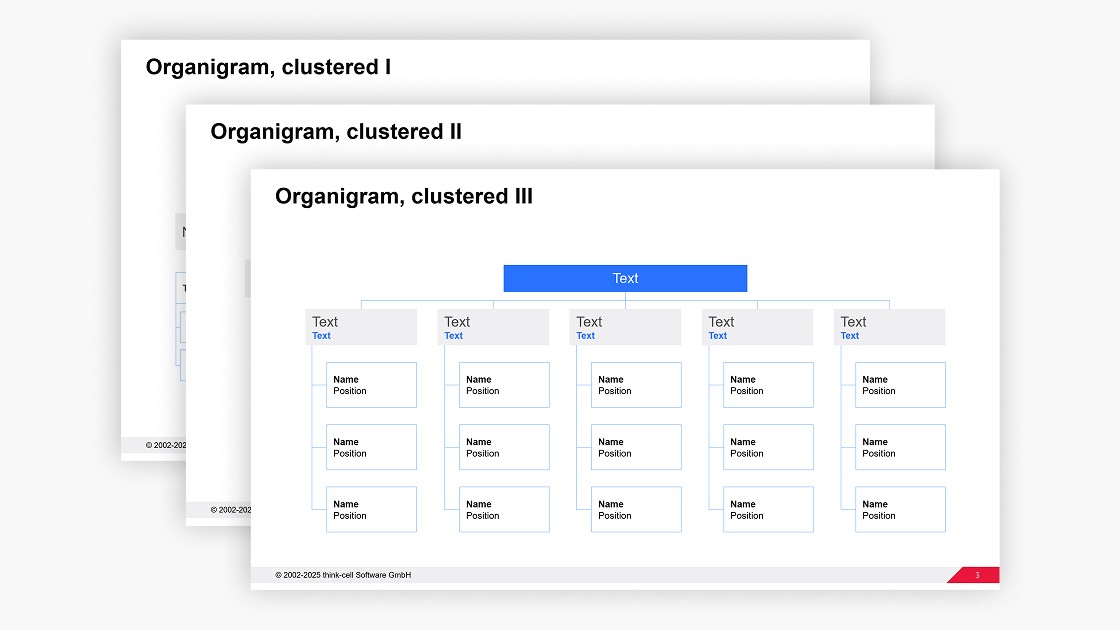
Ottieni il tuo modello di organigramma di PowerPoint gratuito da modificare facilmente per le presentazioni aziendali.
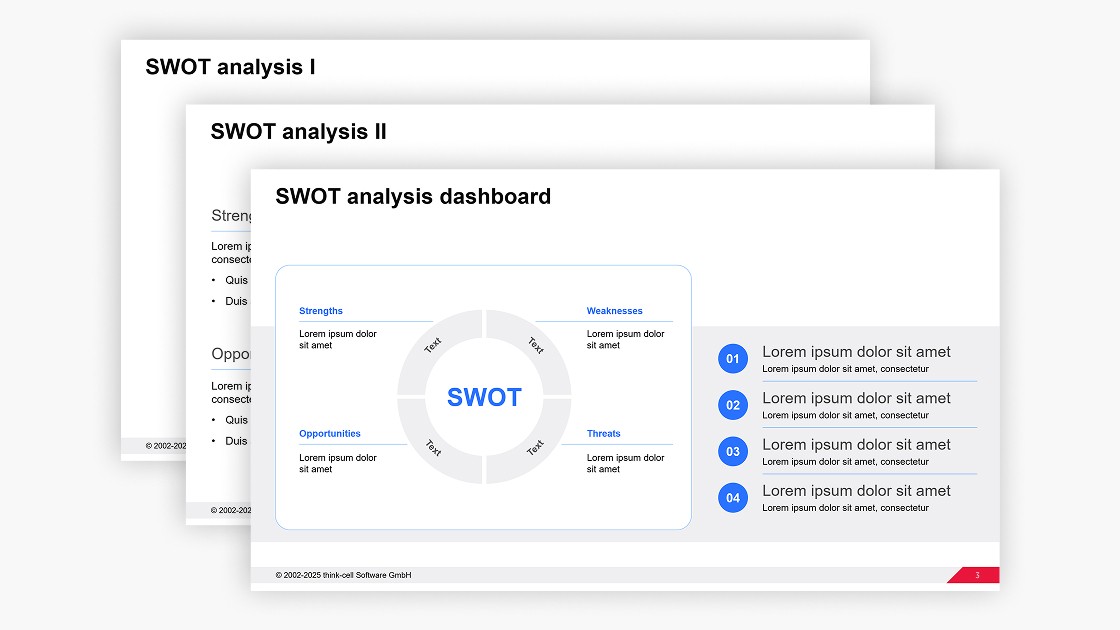
Ottieni il tuo modello di analisi SWOT di PowerPoint gratuito che puoi modificare facilmente per le presentazioni aziendali.